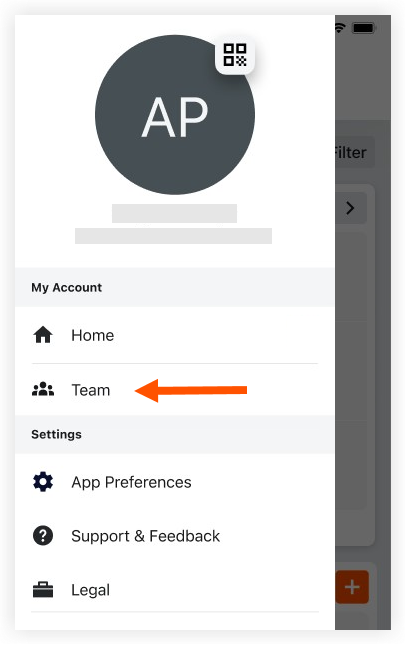Hinzufügen eines Benutzers zu Ihrem kostenlosen Procore-Konto (Android)
Limitierte Veröffentlichung
Das Team-Tool ist derzeit nur für Benutzer in den Vereinigten Staaten verfügbar, die über ein kostenloses Procore-Konto über das Procore Baunetzwerk verfügen.Ziel
So laden Sie Benutzer zu Ihrem Team ein, wenn Sie ein kostenloses Procore-Konto auf einem mobilen Android-Gerät verwenden.
Wichtige Hinweise
-
- Um einen Benutzer im Team-Tool hinzuzufügen, muss seine E-Mail-Domäne mit der E-Mail-Domäne Ihres Unternehmens übereinstimmen.
- Erforderliche Benutzerberechtigungen:
- "Systemadministrator"-Berechtigungen für das Procore Construction Network-Konto.
Schritte
- Navigieren Sie mit der Procore-App auf einem mobilen Android-Gerät zum Team-Tool .
Hinweis: Suchen Sie das Tool "Team" auf einer der Hauptseiten Ihrer App: Seitenleistenbildschirm (siehe unten), Startbildschirm oder Projektübersichtsbildschirm. - Tippen Sie auf das Plus-Symbol
 .
. - Wählen Sie Teamkollegen einladen und füllen Sie die unten aufgeführten Felder aus. Oder wählen Sie Aus Kontakte importieren und laden Sie die Kontaktinformationen von Ihrem Telefon.
- Geben Sie die folgenden Informationen ein, um Ihren Teamkollegen einzuladen. Die mit * gekennzeichneten Felder müssen ausgefüllt werden:
- Vorname*: Geben Sie den Vornamen des Mitarbeiters ein.
- Nachname*: Geben Sie den Nachnamen des Mitarbeiters ein.
- E-Mail-Adresse*: Geben Sie die E-Mail-Adresse des Mitarbeiters ein.
Hinweis: Um jemanden im Team-Tool hinzuzufügen, muss seine E-Mail-Domain mit der E-Mail-Domain Ihres Unternehmens übereinstimmen. - Geschäftliche Telefonnummer und Durchwahl: Geben Sie bei Bedarf die geschäftliche Telefonnummer und Durchwahl des Benutzers ein.
- Handy: Geben Sie die Mobiltelefonnummer des Benutzers ein.
- Rolle*: Wählen Sie eine Rolle aus dem Dropdown-Menü aus.
- Als Bieterkontakt zuweisen?:
Hinweis: Die Ausschreibung ist nur für den Schreibtisch möglich- Klicken Sie auf Ja, wenn Sie diesen Benutzer als Angebotskontakt zuweisen und ihm erlauben möchten, Angebote einzusehen und darauf zu antworten.
- Klicken Sie auf Nein, wenn Sie diesen Benutzer nicht als Bieterkontakt zuweisen möchten.
- Berechtigungen*: Wählen Sie eine der folgenden Berechtigungsstufen:
Hinweis: Weitere Informationen zu den Berechtigungsstufen finden Sie unter Wie funktionieren die Berechtigungen für kostenlose Procore-Konten?- Mitglied: Ermöglicht es dem Mitarbeiter, andere Benutzer anzuzeigen und Projekte und Angebote anzuzeigen, zu denen er eingeladen wurde.
- Teamadministrator: Ermöglicht es dem Mitarbeiter, andere Benutzer anzuzeigen, Projekte und Angebote anzuzeigen, zu denen er eingeladen wurde, und Unternehmenseinstellungen zu verwalten.
- Systemadministrator: Ermöglicht es dem Mitarbeiter, Benutzer anzuzeigen, zu verwalten und einzuladen, Projekte und Angebote anzuzeigen, zu denen er eingeladen wurde, und Unternehmenseinstellungen zu verwalten.
- Wenn Sie bereit sind, den Benutzer einzuladen, klicken Sie auf Einladung senden.